Доступ в 1С через Vipnet Client
Здравствуйте!
Доступ к базе 1С производится через Vipnet Client, имеется один ключ, то есть, если зашел один человек через защищенную сеть в 1с, другой уже не сможет работать одновременно с ним. Подскажите, можно ли как-нибудь обойти данное ограничение (может прокси или еще как)?
Раздать доступ к защищенной через ViPNet client на сформированную сеть из 100+ компьютеров
Сразу предупреждаю, что сисадмином стал случайно и терминов не знаю, стопроцентный самоучка.
Удаленный доступ через Radmin на станцию с ViPNet
Добрый день, проблема такая, есть машина подключенная к локальной сети с установленным Radmin.
VipNet Client и Dl Lock
Всем привет, после установки Vipnet Client на ПК, он на Сервере Dallas Lock отображается со.
Установка и настройка VipNet Client
Изучаю вопрос про подключение юр. лица к защищённой сети правительства Свердловской области № 2057.
Установка ПО ViPNet Client и инициализация дистрибутива ключей
В данном документе используются следующие сокращения:
| АП | – | Абонентский пункт |
| АРМ | – | Автоматизированное рабочее место |
| ИСПДн | – | Информационная система персональных данных |
| МЭ | – | Межсетевой экран |
| ПАК | – | Программно-аппаратный комплекс |
| ПО | – | Программное обеспечение |
| СУ | – | Сетевой узел |
Подготовка к работам
Технические требования к АРМ пользователя
Конфигурация АРМ
– процессор — Intel Core 2 Duo или другой схожий по производительности x86-совместимый процессор с количеством ядер 2 и более;
– ОЗУ — не менее 1 Гб;
– свободное место на жестком диске — не менее 150 МБ (рекомендуется 250 МБ);
– сетевой интерфейс или модем;
· Windows Vista SP2 (32/64 разрядная);
· Windows Server 2008 (32/64 разрядная);
· Windows Server 2008 R2 (32/64 разрядная);
· Windows Small Business Server 2008 (64 разрядная);
· Windows Small Business Server 2008 SP2 (64 разрядная);
· Windows 7 (32/64 разрядная);
· Windows 8 (32/64-разрядная);
· Windows 8.1 (32/64-разрядная);
· Windows Small Business Server 2011 (64 разрядная);
· Windows Server 2012 (64-разрядная);
· Windows Server 2012 R2 (64-разрядная);
· Windows 10 (32/64 разрядная);
– для операционной системы должен быть установлен самый последний пакет обновлений;
– при использовании более ранних версий Windows, чем Windows 8, на компьютере должен быть установлен накопительный пакет обновления часовых поясов KB2570791;
– быть установлен накопительный пакет обновления часовых поясов KB2570791;
– должны быть правильно заданы часовой пояс, дата и время;
– на рабочем месте не должно быть установлено других персональных МЭ (Outpost, Comodo Firewall и.т.д.).
Доступ к сети
– АРМ должно быть подключено к Интернет или к МКПД. Это проверяется путем выполнения команд ping 8.8.8.8.
– если в сети с АРМ есть межсетевые экраны, то на них должен быть разрешен доступ с АРМ до шлюзов ViPNet (сети 85.143.127.224/28) по протоколу UDP 55777;

Учетная запись администратора
Для установки ViPNet и инициализации ключей производятся под локальной учетной записью администратора.
Удаленный доступ к рабочему столу
Для возможности удаленного решения проблем должен быть открыт доступ по RDP на АРМ.
Перед началом установки
Для развертывания абонентского пункта вам понадобится:
– установочный файл ViPNet Client 4 (файл Client_RUS_4.3.2.37273.exe);
– справочно-ключевой дистрибутив пользователя (файл вида abn_ XXXX . dst);
– пароль к справочно-ключевому дистрибутиву для соответствующего абонентского пункта (в конверте);
– маркировка для АРМ;
– акты ввода в эксплуатацию и журналы учета, перечисленные в п. 2.7 и 2.8.
Установка и запуск ПО ViPNet Client
Развёртывание абонентского пункта (далее — АП) ViPNet включает в себя следующие действия:
1. Установка ПО ViPNet Client;
2. Инициализация справочно-ключевого дистрибутива (*.dst-файл);
3. Запуск и первоначальная настройка ПО ViPNet Client;
4. Проверка доступности информационных систем;
5. Маркировка компьютера;
6. Инструктаж пользователя;
7. Передача пароля ViPNet
8. Заполнение акта о вводе СКЗИ в эксплуатацию;
9. Заполнение журналов.
Установка ПО ViPNet Client и инициализация дистрибутива ключей
Для установки ViPNet Client необходимо выполнить следующие действия:
1) Запустить файл Client_RUS_4.3.2.37273. exe, находящийся в установочном комплекте (Рисунок 1);

Рисунок 1 – Значок файла установки
2) Прочитать и принять условия лицензионного соглашения (Рисунок 2);

Рисунок 2 – Окно лицензионного соглашения
3) В окне выбора способа установки выбрать «Настроить» (Рисунок 3);
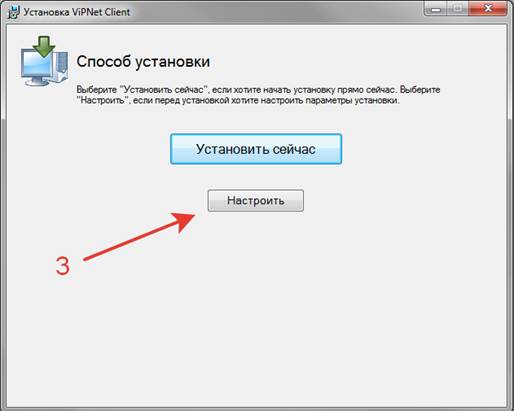
Рисунок 3 – Окно выбора способа установки
4) В окне выбора компонентов исключить компонент «ViPNet Деловая Почта», для этого выбрать «Компонент ViPNet Деловая Почта», затем выбрать «Компонент будет недоступен» и нажать «Установить сейчас» (Рисунок 4);

Рисунок 4 – Окно выбора компонентов
5) Запустится установка программы. В процессе установки может перезапуститься сетевой адаптер (Рисунок 5);

Рисунок 5 – Окно процесса установки программы ViPNet Client
6) После окончания процесса установки нажать кнопку «Закрыть» (Рисунок 6);
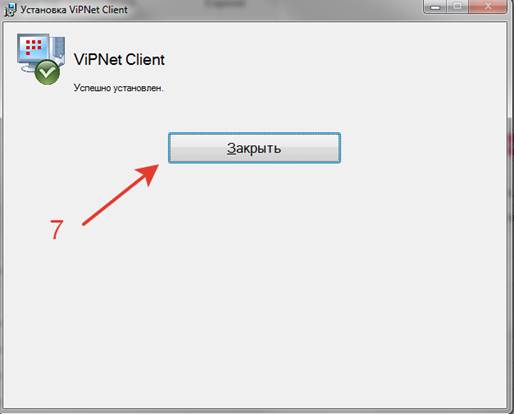
Рисунок 6 – Окно процесса установки программы ViPNet Client
7) В окне запроса установки ключей нажать «Да» (Рисунок 7);

Рисунок 7 – Окно запроса установки ключей
8) Указать путь к файлу дистрибутива ключей и нажать кнопку «Установить ключи» (Рисунок 8, 9, 10);

Рисунок 8 – Окно запроса файла дистрибутива ключей

Рисунок 9 – Окно пути к файлу дистрибутива ключей
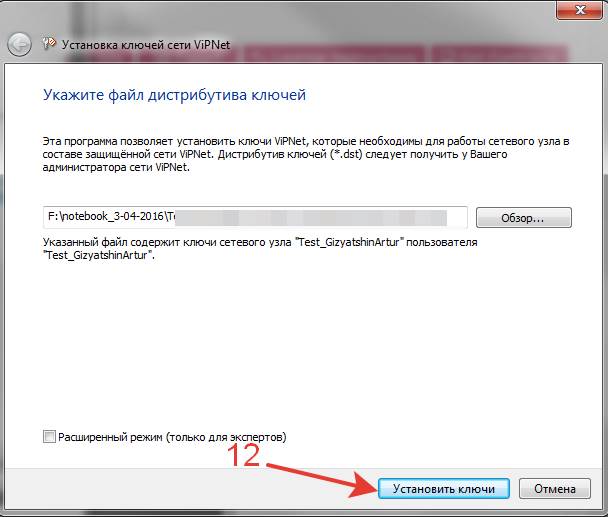
Рисунок 10 – Окно установки дистрибутива ключей
9) В окне завершения установки нажать кнопку «Закрыть» (Рисунок 11);
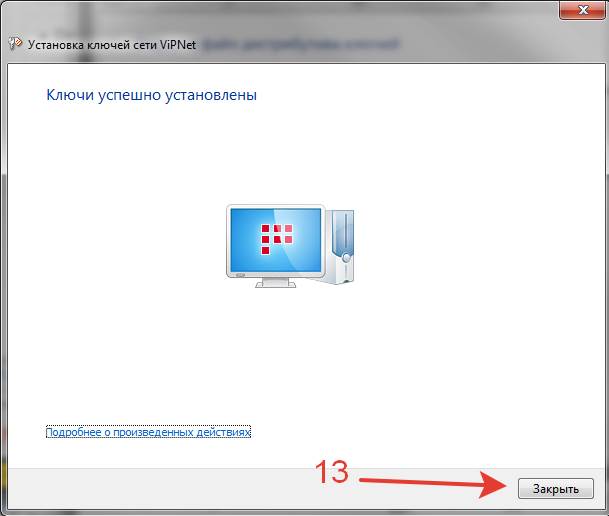
Рисунок 10 – Окно завершения установки ключей
10) Установка ViPNet Client выполнена, рекомендуется перезагрузить компьютер. (Рисунок 11);

Рисунок 11 – Окно запросу перезагрузки компьютера
11) Запустить ViPNet Client, для этого выбрать Пуск à Все программы à ViPNet à ViPNet Client à Монитор (Рисунок 12);

Рисунок 12 – ViPNet Client Монитор в меню Пуск
12) Выполнить аутентификацию по паролю, для этого ввести пароль к дистрибутиву ключей в поле пароль и нажать кнопку «ОК» (Рисунок 13);
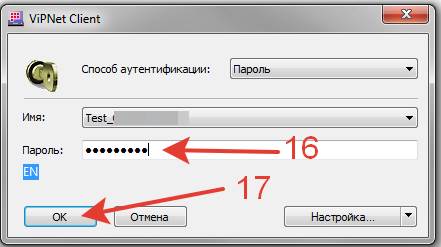
Рисунок 13 – Окно аутентификации ViPNet Client Монитор
13) Откроется основное окно программы ViPNet Client [Монитор] (Рисунок 14).
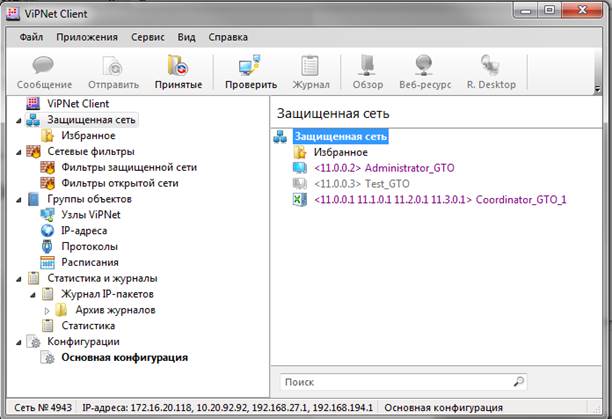
Рисунок 14 – Главное окно ViPNet Client Монитор
Как вы ведете себя при стрессе?: Вы можете самостоятельно управлять стрессом! Каждый из нас имеет право и возможность уменьшить его воздействие на нас.
Модели организации как закрытой, открытой, частично открытой системы: Закрытая система имеет жесткие фиксированные границы, ее действия относительно независимы.
Почему человек чувствует себя несчастным?: Для начала определим, что такое несчастье. Несчастьем мы будем считать психологическое состояние.

©2015-2020 megaobuchalka.ru Все материалы представленные на сайте исключительно с целью ознакомления читателями и не преследуют коммерческих целей или нарушение авторских прав. (7713)
Переустановка vipnet client на другой компьютер
Для отключения данного рекламного блока вам необходимо зарегистрироваться или войти с учетной записью социальной сети.
Сообщения: 1713
Благодарности: 536
| Конфигурация компьютера | |
| Процессор: AMD Ryzen R7 3700x [TR HR02 Macho rev.A] | |
| Материнская плата: Asus Prime X370-A | |
| Память: 2*16Gb G.Skill SNIPER X [F4-3600C19D-32GSXWB] | |
| HDD: Apacer AS2280P4 480gb + GoodRAM Iridium PRO 512Gb | |
| Видеокарта: Asus GT1030 GDDDR5 | |
| Звук: Creative SB X-Fi Gamer | |
| Блок питания: Cooler Master V550 (RS550-AFBAG1) | |
| CD/DVD: — | |
| Монитор: Iiyama XB2783HSU3 + Hisense 55U7A | |
| Ноутбук/нетбук: Prestigio 141C02 Kubuntu + LiteOn MU3 120gb | |
| ОС: Win7x64 SP1 | |
| Индекс производительности Windows: 7.8 | |
gagarin888, еще актуально?
1. в випнет клиенте в свойствах открытой сети нужно добавить правило (создать фильтр) для входящих TCP соединений на порт RDP (3389 по-умолчанию или 9999 если сменили)
Или переведи випнет клиент в четвертый режим (ПКМ по значку випнет монитора в трее — 4 режим)
2. на станке с випнет клиентом попробуй в редакторе групповых политик (gpedit.msc) в разделе локальный комп — административные шаблоны — компоненты виндовс — службы уд.рабстолов — узел сеансов — безопасность — установить уровень шифрования «совместимый с клиентом» или «низкий»
3 может помочь установка vipnet csp 4.2
——-
Хороший установщик тот, которого не замечаешь
Оформление в инно пустая трата времени: толку мало, головняка много, а ошибок истчо больше!
Как скопировать контейнер закрытого ключа VipNet CSP?
Откройте программу ViPNet CSP. Для этого перейдите в меню Пуск → Все программы → ViPNet → ViPNet CSP.
В открывшемся окне перейдите на вкладку Контейнеры, выделите нужный контейнер одним нажатием левой кнопки мыши, и нажмите кнопку Копировать.

Выберите путь сохранения копии контейнера ключа. Для этого нажмите кнопку Обзор.

Укажите папку, в которую хотите поместить копию контейнера ключа, и нажмите ОК. Введите пароль контейнера ключа, после чего задайте новый пароль, и подтвердите его.
Пароль должен содержать в себе не менее 6 символов.
На вкладке Контейнеры появится копия Вашего контейнера с указание места хранения.
Работа с набором ключей dst
В ViPNеt 3.2 и более поздних версиях для того чтобы установить личный набор ключей, достаточно дважды тапнуть клавишей мышки по dst-архиву. Но если данный способ не работает, то юзеру необходимо выполнить следующие шаги:
- Открыть клиент ВипНет, ввести пароль и кликнуть «Настройка…».
- Щелкнуть «Далее», указать путь к файлу «.dst», кликнуть на «Обзор» и выбрать нужный объект для добавления в Client, перейти к следующему шагу.
- В окне инсталлятора тапунть на «Далее» — откроется форма для ввода пароля – ввести password и контрольную фразу, кликнуть «Next».
- Следовать инструкции на экране – по завершении инициализации установить отметку рядом с надписью «Запустить приложение» и тапнуть «Готово».
- Чтобы удалить набор ключей Dst Vipnet – щелкнуть по элементу правой клавишей мыши и выбрать опцию «Delete».

Политика в отношении обработки персональных данных Общества с ограниченной ответственностью «Ред Софт» (ООО «Ред Софт»)
1. Настоящая политика в отношении обработки персональных данных (далее – Политика) составлена в соответствии с требованиями Федерального закона от 27.07.2006 No152-ФЗ «О персональных данных» и применяется к информации, которую ООО «Ред Софт» (далее – Компания) может получить о Пользователях веб-сайта http://redos.red-soft.ru/ (далее – Сайт).
Использование Пользователем Сайта означает безоговорочное согласие с настоящей Политикой и указанными в ней условиями обработки персональных данных. В случае несогласия с данной Политикой использование Сайта должно быть немедленно прекращено.
При заполнении формы на Сайте Пользователь тем самым подтверждает:
- что все указанные им данные принадлежат лично ему;
- что им внимательно и в полном объеме прочитаны условия настоящей Политики в отношении обработки его персональных данных, и они ему понятны;
- на обработку Сайтом предоставляемых в составе информации персональных данных;
- на передачу своих персональных данных партнерам Компании;
- дает согласие на получение информационной рассылки Сайта.
2. Согласие Пользователя признается бессрочным и исполненным в простой письменной форме, на обработку следующих персональных данных:
- фамилия, имя, отчество;
- год рождения;
- место проживания (город, область);
- номер телефона;
- адрес электронной почты (E-mail).
Пользователь предоставляет Компании право осуществлять следующие действия с персональными данными:
- сбор и накопление;
- хранение;
- уточнение (обновление, изменение);
- использование;
- уничтожение;
- обезличивание.
3. Пользователь имеет право отозвать свое согласие посредством составления соответствующего письменного документа, который может быть направлен Пользователем в адрес Компании по электронной почте/по почте заказным письмом с уведомлением о вручении либо вручен лично под расписку уполномоченному представителю Компании. В случае получения письменного заявления об отзыве согласия на обработку персональных данных Компания обязана прекратить их обработку.
4. Компания обязуется приложить все усилия для обеспечения конфиденциальности данных, размещенных Пользователем посредством Сайта, на весь период использования Сайта Пользователем.
5. Персональные данные Пользователя никогда, ни при каких условиях не будут переданы третьим лицам, за исключением случаев, связанных с исполнением действующего законодательства.
6. Пользователь осознает, что в результате сбоя, технических неисправностей, действий третьих лиц, в том числе (но не ограничиваясь) вирусной или хакерской атаки, данные Пользователя, размещенные на Сайте, могут стать доступны третьим лицам. Пользователь обязуется не предъявлять требований к Компании о возмещении убытков (ущерба), возникших в связи с этим.
7. Пользователь может получить любые разъяснения по интересующим вопросам, касающимся обработки его персональных данных, отправив письмо на адрес электронной почты: redos@red-soft.ru.
8. Компания имеет право вносить изменения в настоящую Политику. При внесении изменений в актуальной редакции указывается дата последнего обновления. Новая редакция Политики вступает в силу с момента ее размещения, если иное не предусмотрено новой редакцией.











